Corrige 0xc00007b/0xc000007b Error en Windows 10/11 mientras ejecuta juegos
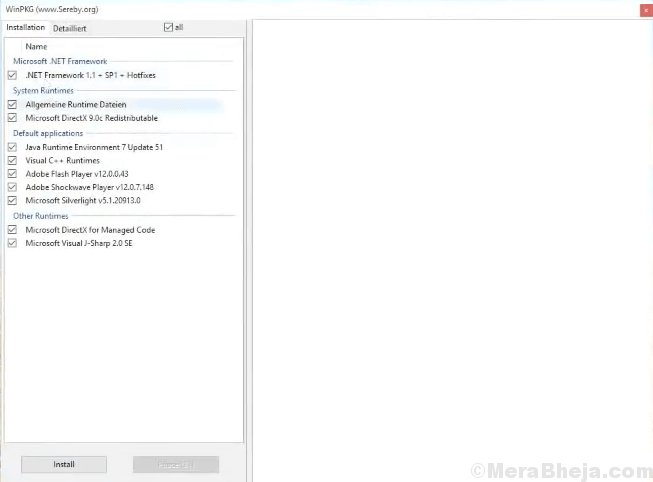
- 4276
- 148
- Claudia Baca
Error 0xc00007b o 0xc000007b ocurre en Windows 10 PC mientras intenta ejecutar juegos GTA 5, Skyrim, No Man's Sky, Witcher 3, Call of Duty: Ghosts, etc. La razón por la cual esto sucede es que su PC no puede localizar algunos archivos de tiempo de ejecución importantes necesarios para ejecutar los juegos. El mensaje de error que se muestra se da a continuación.
Error: la aplicación no pudo comenzar correctamente (0xc000007b). Haga clic en Aceptar para cerrar la aplicación.
Pero, no necesita preocuparse, ya que aquí es una solución rápida y simple para este problema.
Tabla de contenido
- Cómo corregir 0xc00007b/0xc000007b Error en Windows 11/10
- Fix-1 Reinstall DirectX
- FIX-2 Ejecute el programa como administrador-
- FIX-3 Instale el .Función de marco neto-
- Fix-4 Descargar e instalar el paquete AIO-
Cómo corregir 0xc00007b/0xc000007b Error en Windows 11/10
Siga estas soluciones fáciles para resolver el problema-
Arreglo-1 Reinstalar DirectX
1 - Descargar Directo Desde este enlace oficial de Microsoft http: // www.Microsoft.com/en-us/descargar/detalles.aspx?ID = 35
2 - Una vez descargado, simplemente ejecute la configuración para instalarla.
3 -Reanudar PC e intente de nuevo.
FIX-2 Ejecute el programa como administrador-
Si ejecutar el programa normalmente no está funcionando para usted, intente ejecutar el programa como administrador.
1. Botón derecho del ratón en la aplicación y luego haga clic en "Propiedades".
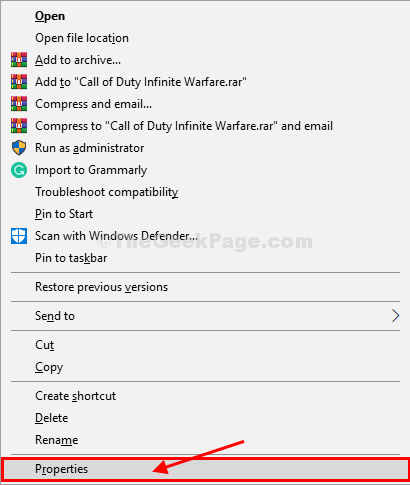
2. En Propiedades ventana, ve a "Compatibilidad" pestaña.
3. En Compatibilidad pestaña, controlar la opción "Ejecutar este programa como administrador".
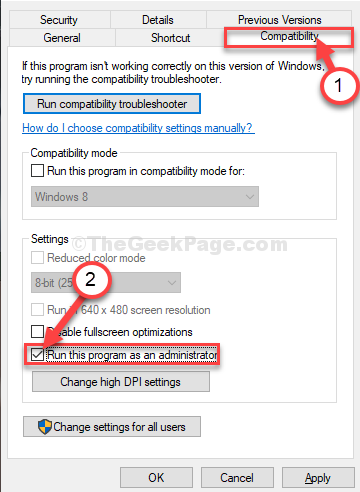
4. Ahora, haga clic en "Aplicar"Y luego en"DE ACUERDO"Para guardar la configuración.
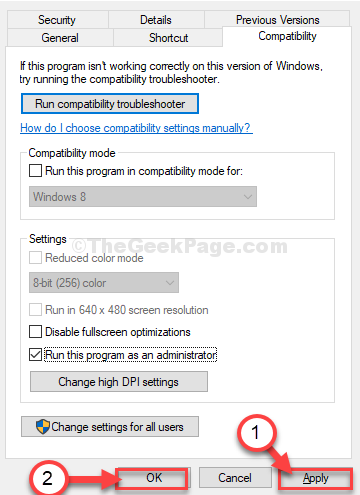
Intente ejecutar el programa como administrador.
FIX-3 Instale el .Función de marco neto-
Instalar el último marco puede resolver este problema en su computadora.
1. Prensa Clave de Windows+R lanzar Correr.
2. Entonces, escriba "características opcionales"Y golpear Ingresar.
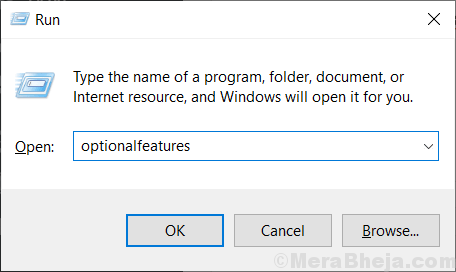
Características de Windows Se abrirá la ventana.
2. En Características de Windows Ventana, en la lista de las características, controlar todos ".NET Framework"Características (verifique ambas opciones".Marco neto 3.5 (incluye .Net 2.0 y 3.0)"y ".NET Framework 4.8 servicios avanzados").
3. Ahora, haga clic en "DE ACUERDO"Para guardar los cambios en su computadora.
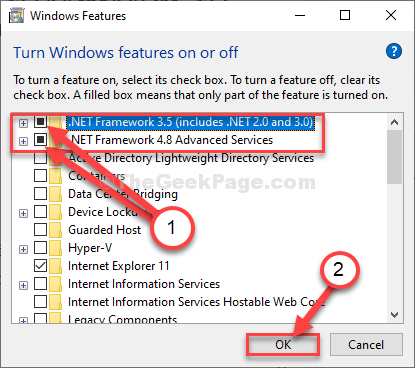
4. Ahora, Características de Windows buscará los archivos requeridos y luego Windows descargará e instalará las funciones en su computadora.
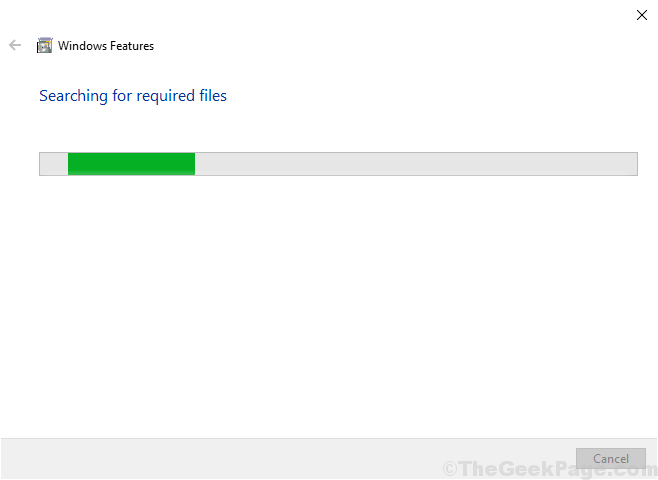
Reiniciar su computadora para guardar los cambios en su computadora.
Después de reiniciar, intente ejecutar el juego en tu computadora. Esta vez funcionará sin problemas.
Fix-4 Descargar e instalar el paquete AIO-
1. Solo descarga el paquete AIO
2. Ahora, extraiga el archivo zip que descargó.
3. Entra en la carpeta extraída y ejecuta aio-runtime.
4. Ahora, seleccione todo revisando las casillas de verificación y haga clic en Instalar.
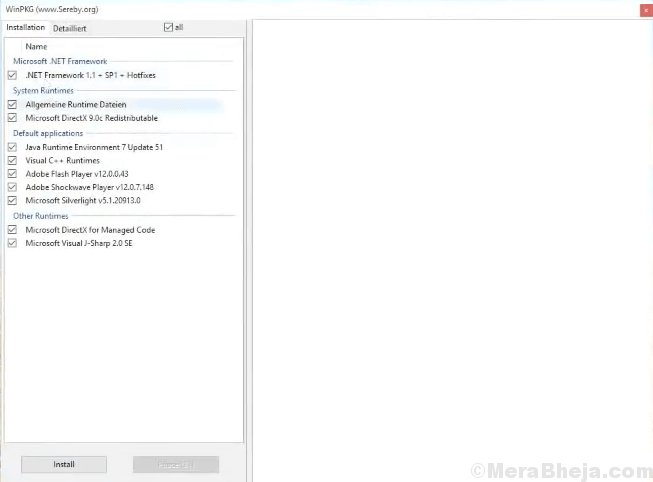
5. Una vez que se complete, reinicie su PC.
Ahora, puedes ejecutar tu juego sin ningún problema en absoluto.]
Su problema se resolverá seguro.
Consejos adicionales-
1. En algún momento, la corrupción en los archivos de juego causa este problema. Desinstalar y reinstalar lo mismo solucionará el problema para usted.
2. Use una cuenta administrativa para iniciar sesión en su computadora y luego intente ejecutar el juego nuevamente. Esto puede resolver el problema.
- « Arregle la caída de FPS mientras juega en Windows 10/11
- Las 12 extensiones de Microsoft Edge más útiles en Windows 10, 11 »

